- ვიდეოდან აუდიოს ამოღების ეფექტური გზაა მესამე მხარისთვის განკუთვნილი პროგრამული უზრუნველყოფის გამოყენება.
- გაინტერესებთ როგორ ამოიღოთ ხმა ვიდეოდან? გამოიყენეთ ვიდეოს რედაქტირების პროგრამული უზრუნველყოფა, მაგალითად, Adobe- ს ინსტრუმენტი.
- უამრავი უფასო ან ფასიანი პროგრამული უზრუნველყოფა არსებობს, რაც ვიდეოდან ხმის ამოღებაში დაგეხმარებათ.
- აუდიოს ვიდეოს ონლაინ და უფასოდ ამოღება ასევე შესაძლებელია. გადაამოწმეთ გამოსავალი ქვემოთ.
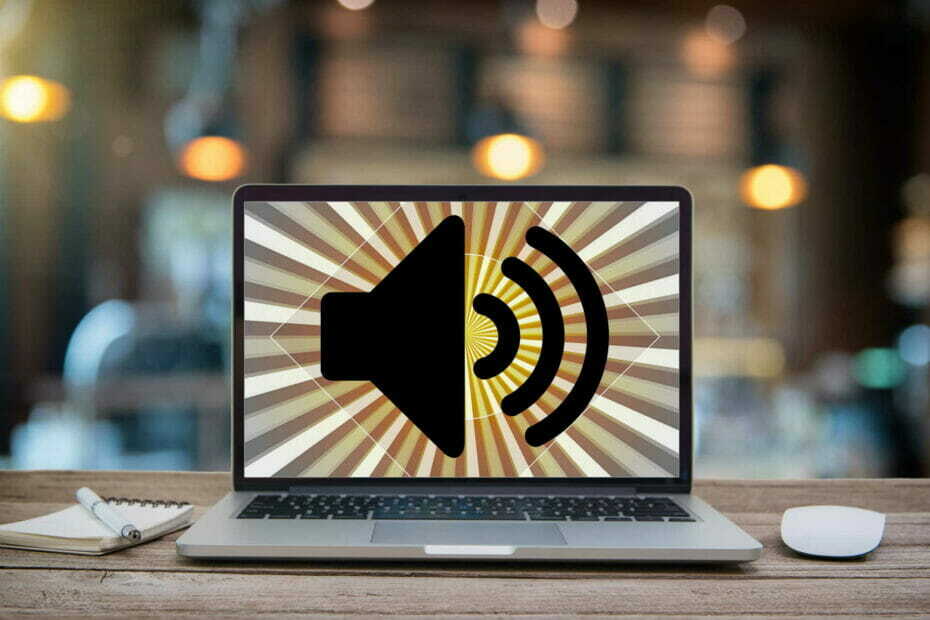
შემოქმედებითი ღრუბელი არის ყველაფერი რაც თქვენ გჭირდებათ თქვენი ფანტაზიის გაცოცხლებისთვის. გამოიყენეთ Adobe ყველა აპი და დააკავშირეთ ისინი საოცარი შედეგებისთვის. Creative Cloud– ის გამოყენებით შეგიძლიათ შექმნათ, შეცვალონ და გაუკეთოთ სხვადასხვა ფორმატში:
- ფოტოები
- ვიდეო
- სიმღერები
- 3D მოდელები და ინფოგრაფიკა
- მრავალი სხვა ნამუშევარი
მიიღეთ ყველა აპლიკაცია სპეციალურ ფასად!
იქნებ გსურთ ფილმის გარკვევა ან თქვენი საკუთარი ტრეკის ჩასმა, მოტივაციები შეიძლება მრავალფეროვანი იყოს, მაგრამ შედეგი იგივე რჩება: ზოგჯერ საჭიროა ამოღება ხმა ვიდეოდან.
მიუხედავად იმისა, რომ არსებობს რამდენიმე სუპერსახელმწიფო ვიდეო რედაქტირების პროგრამა, რომელიც მიზნად ისახავს ამ ამოცანის შესრულებას, როგორიცაა: PowerDirectorბევრი მათგანი იმდენად რთულია, რომ შეიძლება საშუალო მომხმარებლისთვის ცოტა მოუხერხებელი აღმოჩნდეს.
მრავალი წლის განმავლობაში, Windows Movie Maker გახლდათ აპლიკაცია ვინდოუსის მომხმარებლებისთვის, რომელიც დაღლილი იყო ხმაურიანი ფონის ხმებით, სანამ Microsoft– მა ის არ დატოვა.
საბედნიეროდ, არსებობს მესამე მხარის უფრო მსუბუქი და მეგობრული ხმის ამოღების ინსტრუმენტები.
ისინი არამარტო მაუწყებენ ყურადღების გადასატან ბგერებს, რომლებიც ჩაიწერება, როდესაც ფილმი ქმნის კამერით, არამედ საშუალებას გაძლევთ ჩასვათ შესაბამისი ბგერები.
ჩვენი გუნდი ეძებდა საუკეთესო მეთოდების ამოღებას აუდიო ვიდეოდან ვინდოუსი 10 აქ მოცემულია შერჩეულ ვარიანტებს.
როგორ ამოვიღო ვიდეო ვიდეოდან?
1. გამოიყენეთ Adobe Premiere Pro
- ჩამოტვირთეთ Adobe Premiere Pro Windows 10-ისთვის.
- ინსტალაციის შემდეგ, დაიწყეთ პროგრამა.
- იმ ზედა ბარის მენიუ, აირჩიეთ ფაილი> ახალი.
- იმპორტი თქვენი კლიპები დაჭერით CTRL + Iკლავიატურის მალსახმობი ან უბრალოდ გადაიტანეთ ისინი პანელში.
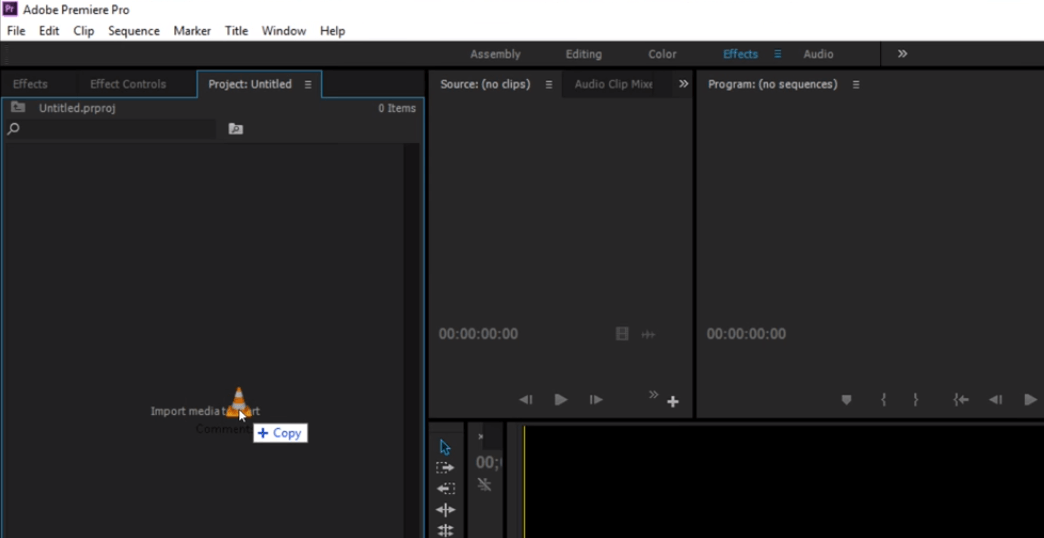
- იმპორტირების შემდეგ, გადაიტანეთ და ჩამოაგდეთ ვიდეო / ვიდეოები ქრონოლოგიაში.
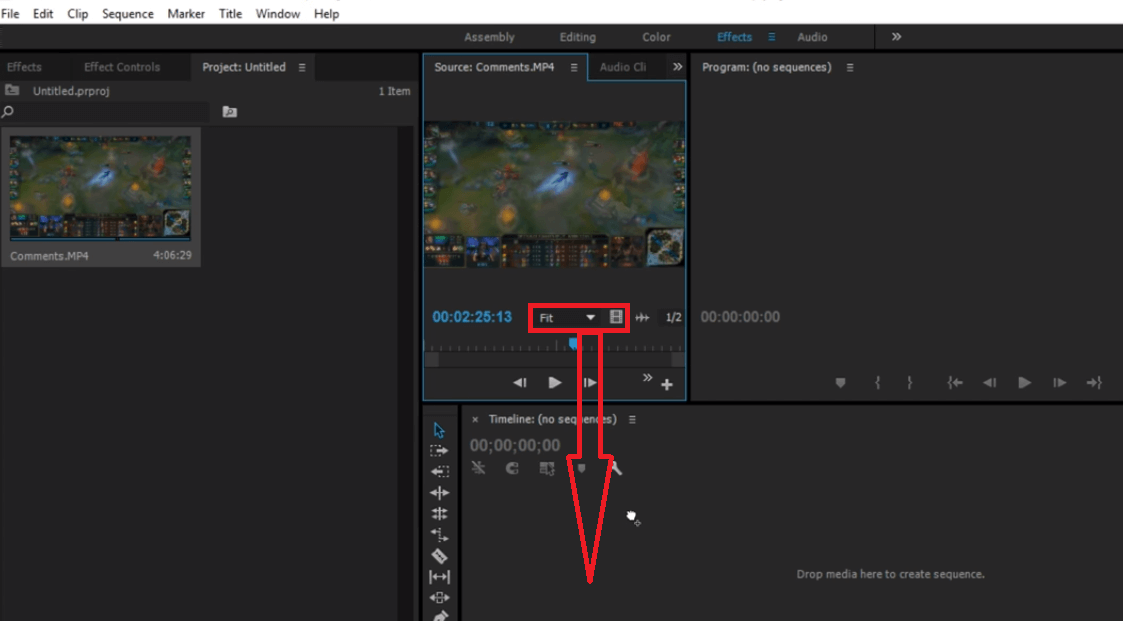
- როდესაც კლიპები გამოჩნდება ქრონოლოგიაში, დააწკაპუნეთ მათზე მარჯვენა ღილაკით და გამოსაშვები მენიუდან აირჩიეთ კავშირის მოხსნა. ეს გააუქმებს აუდიოს ვიდეოდან არჩეულ ვიდეოკლიპებზე.
- აირჩიეთ აუდიო ფენები, რომელთა წაშლა გსურთ და წაშალეთ.
შენიშვნა: ა სუპერ-მარტივი ვიდეო კლიპიდან აუდიოს ამოღების გზა არის Adobe Premiere Pro- ს გამოყენება. Ეხება ეს სახელმძღვანელო რათა დაგეხმაროთ პრემიერის დაწყებაში.

Adobe Premiere Pro
გადადით თქვენი პროექტები შემდეგ დონეზე და ამოიღეთ ხმა ნებისმიერი ვიდეოდან ამ ინდუსტრიის წამყვანი ვიდეო რედაქტორის საშუალებით.
2. გამოიყენეთ WinX HD Video Converter Deluxe
- ჩაიტვირთეთ თქვენი ვიდეო პროგრამაში.
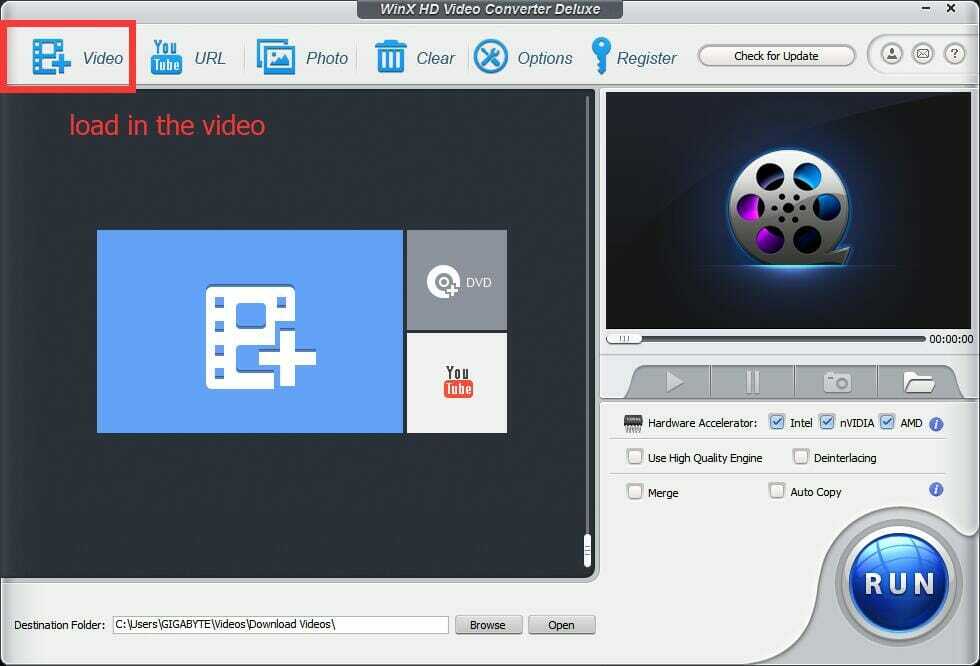
- დააჭირეთ ღილაკს რედაქტირება ინტერფეისის ღილაკი.

- აირჩიე აუდიოს ხმის შესწორება შეცვალოს ხმის გამოსწორების კორექტირება.
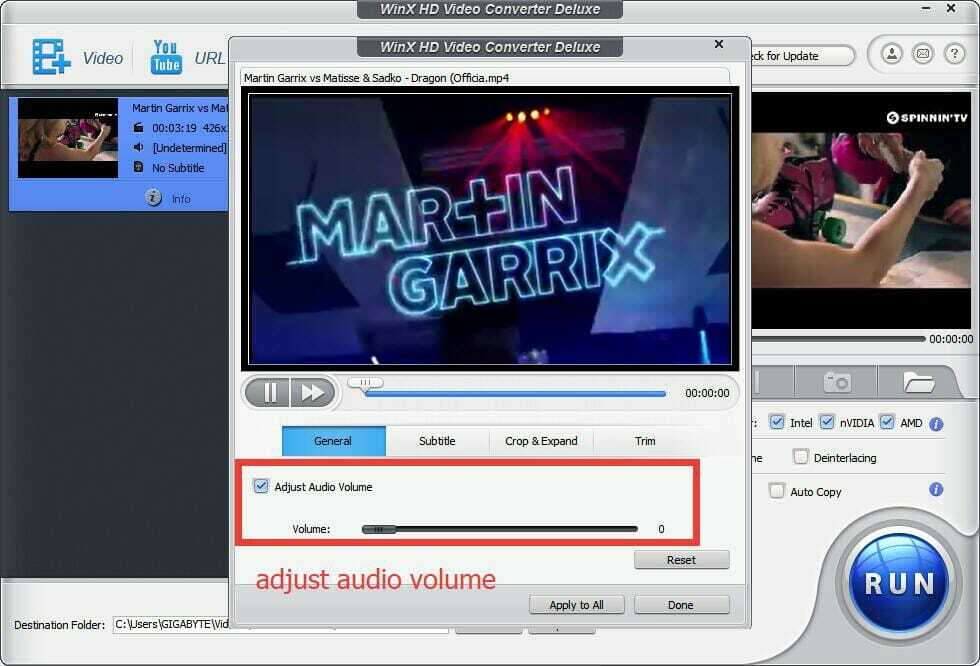
- დააჭირეთ ღილაკს გაიქეცი ღილაკი კონვერტაციის პროცესის დასაწყებად.
შენიშვნა: WinX HD Video Converter Deluxe ეს არის ვიდეოს რედაქტირების შესანიშნავი პროგრამა, განსაკუთრებით შემთხვევითი მომხმარებლებისთვის, რომლებიც ხშირად ეძებენ აუდიოს ვიდეოსგან გაყოფის მარტივ მეთოდს.
უამრავი ვიდეო კონვერტაციის პაკეტია, რომელსაც ამ დავალების შესრულება შეუძლია. ამასთან, WinX HD Video Converter გამოირჩევა იმით, რომ მარტივია და საოცრად სწრაფია საქმის შესრულებაში.
3. გამოიყენეთ Fastreel მიერ Movavi
- Წადი Fastreel- ის ვებსაიტი
- აირჩიეთ გამოიყენეთ ონლაინ ინსტრუმენტები

- Აირჩიე ვიდეოს დადუმება ვარიანტი
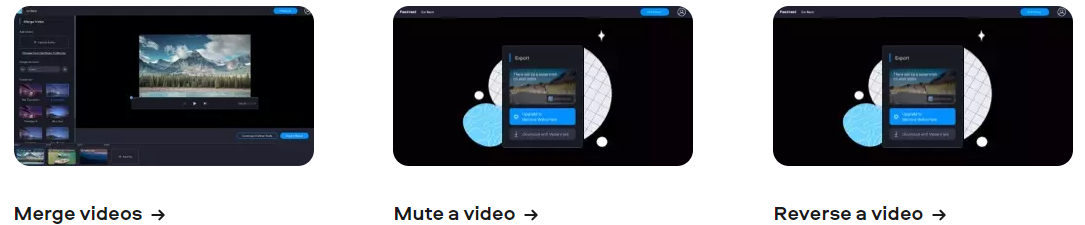
- ატვირთეთ ვიდეო, საიდანაც გჭირდებათ აუდიოს ამოღება
- ჩამოტვირთეთ ვიდეოს მდუმარე ვერსია
როგორც ალბათ შენიშნეთ, ჩვენს ჩამონათვალში ეს მესამე ჩანაწერი ცოტათი განსხვავდება ყველა დანარჩენისგან, რადგან ის ერთადერთი ვებგვერდია, რომელიც ხელმისაწვდომია.
ეს ნიშნავს, რომ არ არსებობს პროგრამული უზრუნველყოფა, რომლის ჩამოტვირთვაც შესაძლებელია და მასზე წვდომა შესაძლებელია მარტივი ქსელის საშუალებით ბრაუზერი და სტაბილური ინტერნეტ კავშირი, როგორც აშკარა მოთხოვნა ატვირთვისა და ჩამოტვირთვისთვის რედაქტირებული ვიდეო.
Შენიშვნა: თუ პროგრამის ლიცენზია არ გაქვთ, გადმოწერილ ვიდეოზე გამოყენებული იქნება წყლის ნიშანი.
4. გამოიყენეთ VLC Media Player
- ჩამოტვირთეთ VLC Media Player ვინდოუსისთვის.
- ღია VLC Player პროგრამა.
- დააჭირეთ მედია (როგორც ნაჩვენებია) შემდეგ დააჭირეთ გარდაქმნა / შენახვა.
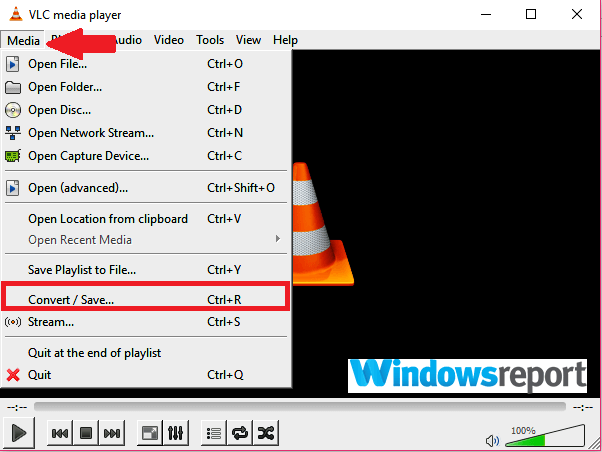
- დააჭირეთ დამატება შემდეგი ეკრანიდან.
- გადადით ვიდეოს ამჟამინდელ ადგილას, რომლის ხმის ამოღება გსურთ. აირჩიეთ დაწკაპეთ ღია.
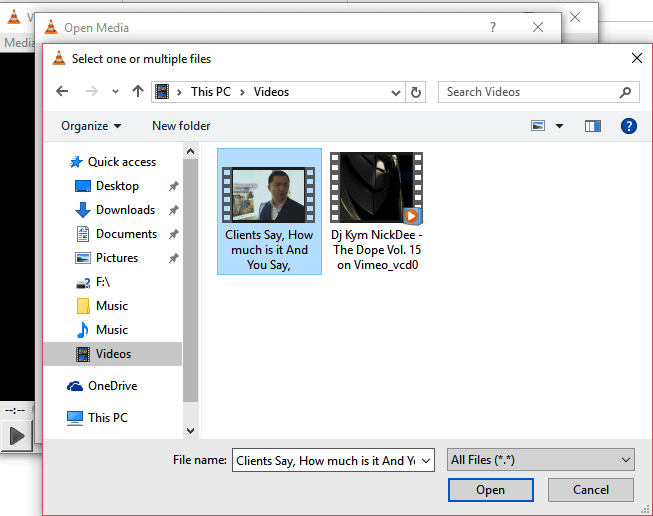
- კვლავ დააჭირეთ გარდაქმნა / შენახვა.
- შემდეგ იხსნება ვიდეო კონვერტაციის ფანჯარა.
- Ქვეშ პროფილი განყოფილება, აირჩიეთ შესაფერისი გამომავალი რეჟიმი
- ახლა დააჭირეთ ღილაკს შეცვალეთ არჩეული პროფილი.
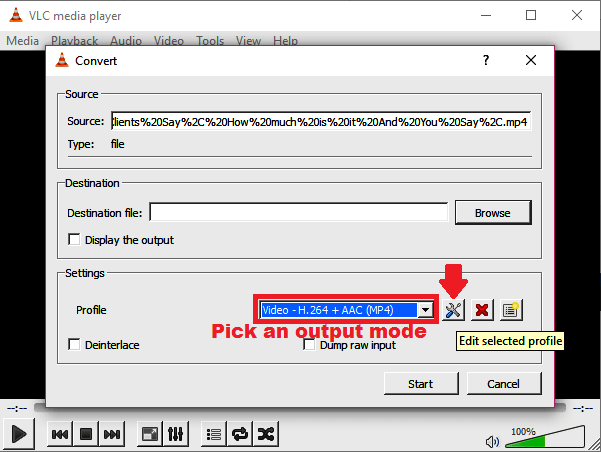
- ახლა, ქვეშ ჩანართების ჩანართი, შეგიძლიათ აირჩიოთ ა ვიდეო კონტეინერი არჩევანის. თქვენ თავისუფლად შეგიძლიათ აირჩიოთ ნებისმიერი სხვა შესაბამისი ვარიანტი, იმის მიხედვით, თუ რა ტიპის ვიდეოდან ამოიღებთ ხმას.
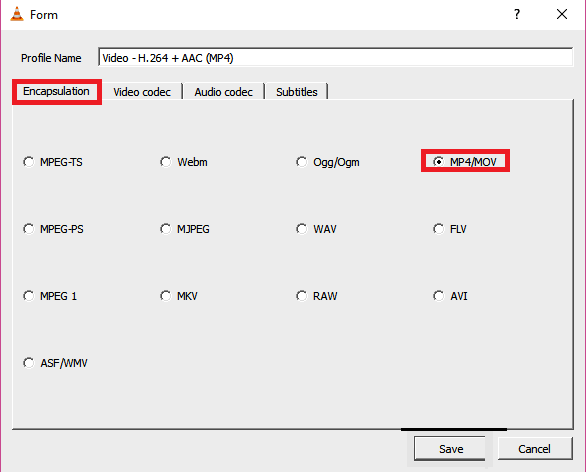
- გადასვლა, ახლა გადადით აქ ვიდეო კოდეკი დააჭირეთ ღილაკს და ჩართეთ (უბრალოდ შეამოწმეთ) შეინახეთ ორიგინალი ვიდეო ტრეკი ველი.
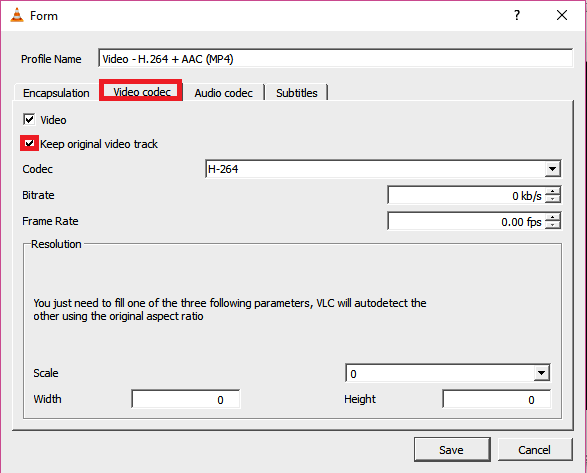
- შემდეგი გადავიდეთ აუდიო კოდეკი ამჯერად თქვენ გაააქტიურებთ აუდიო დებულება მისი არჩევის არჩევით (იხილეთ სკრინშოტი).
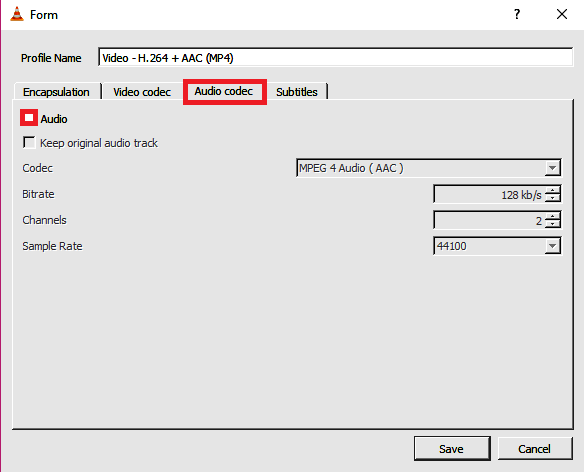
- შეინახეთ ყველა ეს პარამეტრი (დააწკაპუნეთ Გადარჩენა).
- ახლა დროა აირჩიოთ სად გსურთ ახალი ვიდეო ფაილის შენახვა. დააჭირეთ დათვალიერება შემდეგ დანიშნულების ფაილი.
- შეარჩიეთ სასურველი ადგილი, აკრიფეთ ფიტინგი Ფაილის სახელი ამ ფაილისთვის დააჭირეთ ღილაკს Გადარჩენა.
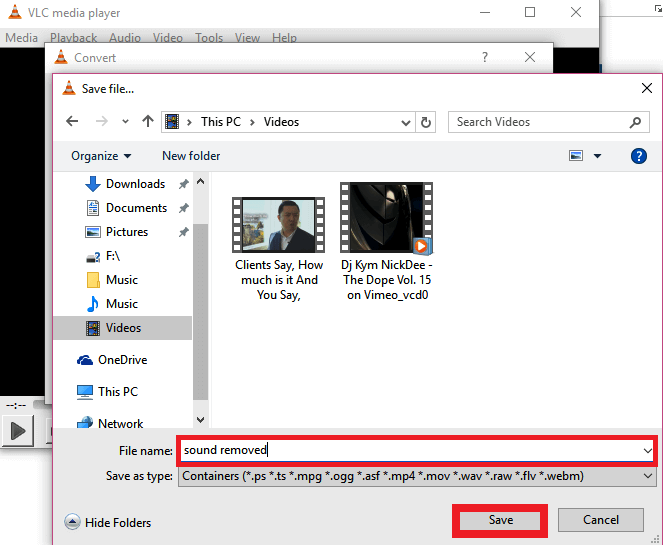
- თითქმის დასრულებული ხარ. მანამდე დააჭირეთ ღილაკს დაწყება.
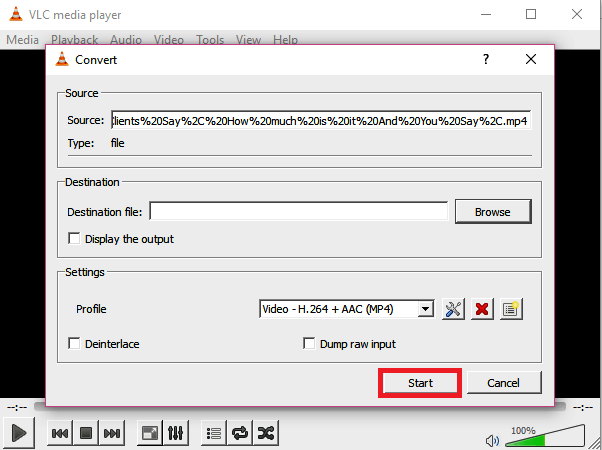
- აპი ახლა გადააქცევს თქვენს ორიგინალ ვიდეოს და გამოაქვეყნებს მას შემაშფოთებელი ხმის გარეშე.
- ახლა თქვენ შეგიძლიათ გახსნათ ახალი .ps შეიტანეთ ფაილი VLC– ით (ან ნებისმიერი სხვა ვიდეო პლეერით), რომ დაადასტუროთ, რომ ხმა აღარ არის.
შენიშვნა: VLC არის ერთ – ერთი საუკეთესო უფასო პლატფორმული მულტიმედიური მოთამაშე, რომელიც არა მხოლოდ საუკეთესოდ ითამაშებს მულტიმედიური ფაილები, მაგრამ ასევე მოყვება ვიდეოს რედაქტირების მნიშვნელოვანი შესაძლებლობები, მათ შორის აუდიო მოცილება თვისება.
5. გამოიყენეთ უფასო ონლაინ AudioRemover
- გადასვლა AudioRemover.
- დააჭირეთ დათვალიერება შესაბამისი ვიდეო ფაილის ასარჩევად.
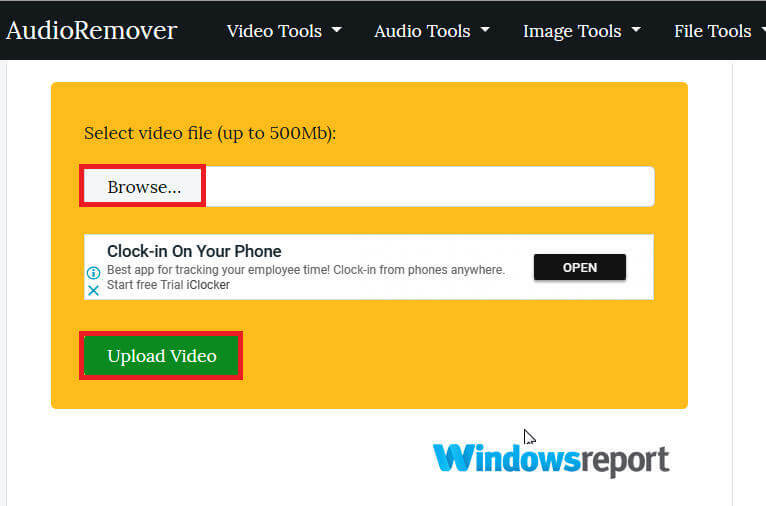
- დააჭირეთ ღილაკს ატვირთეთ ვიდეო.
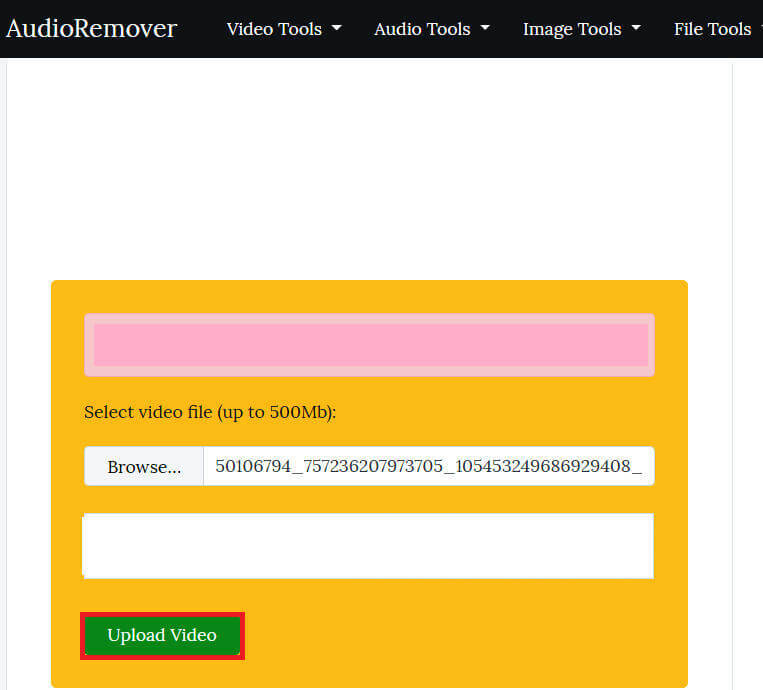
- დაელოდეთ ატვირთვის დასრულებას (სიჩქარე დამოკიდებულია ვიდეოს ზომაზე და თქვენი სიჩქარის სიჩქარეზე).
- დაბოლოს, დააჭირეთ ღილაკს ჩამოტვირთვის ღილაკი სუფთა ვიდეოზე წვდომისთვის.
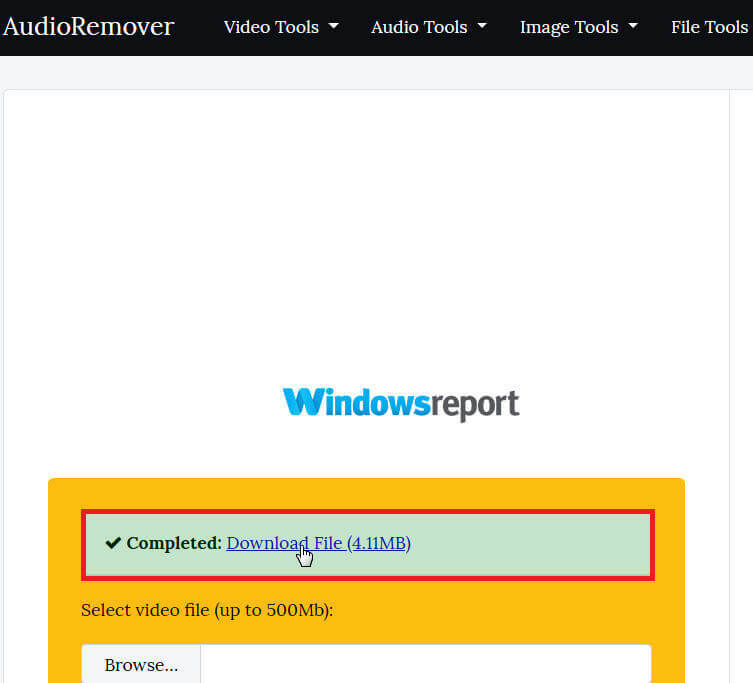
არსებობს რამდენიმე უფასო ონლაინ სერვისი, რომლებიც მომხმარებლებს საშუალებას აძლევს, ადვილად ამოიღონ აუდიო ვიდეოდან, მათი ხელახალი კოდირების გარეშე.
ერთ-ერთი ასეთი ინსტრუმენტია AudioRemover, მოსახერხებელი ონლაინ ხმის მოსაშორებელი, რომელიც მხარს უჭერს ვიდეო ფაილების მრავალ ფორმატს, როგორიცაა MP4, AVI და MOV.
ფილმის შემქმნელის შეწყვეტის შემდეგ, საუკეთესო საშუალებაა ამოიღონ ზოგადად, აუდიო MP4– დან ან ვიდეოდან დაეყრდნონ მესამე მხარის აპლიკაციებს ან ონლაინ პროგრამებს.
რა არის თქვენი არჩევის იარაღი? შეგიძლიათ გაგვიზიაროთ თქვენი გამოცდილება ქვემოთ მოცემული კომენტარების განყოფილებაში.
ხშირად დასმული შეკითხვები
უამრავი ვარიანტი არსებობს, რომლებიც უფასო ან ფასიანი მოდის. შეგიძლიათ გაეცნოთ ჩვენს სწრაფი სახელმძღვანელო ვიდეოდან აუდიოს ამოღების შესახებ.
დაიწყეთ საფუძვლების შესწავლა ერთ – ერთი ამით ვიდეოს მონტაჟის შესანიშნავი პროგრამა დამწყებთათვის.
ჩვენ გირჩევთ აირჩიოთ ამათგან ერთი ვიდეოების მონტაჟის შესანიშნავი პროგრამა ეს დაგეხმარებათ ამოიღოთ აუდიო ნაწილი ვიდეოდან.


